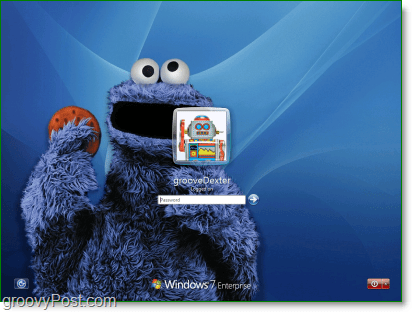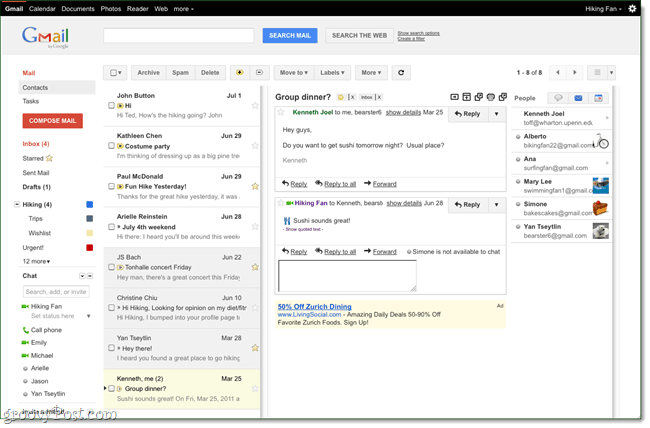![Přidání panelu rychlého spuštění do systému Windows 7 [How-To]](/f/3073e4766908d8df3faf3cad6a334589.png)
Windows 7 je nabitý spoustou nových a vzrušujících pozadí. Windows 7 však nedokáže zahrnout snadný způsob, jak změnit pozadí, které vidíte pokaždé, když se přihlásíte k počítači. Možná budete chtít trochu chuti, nebo možná nemáte rádi vestavěné pozadí. Ať už je to jakýkoli případ, s tímto trikovým trikem můžete změnit pozadí jak přihlašovací obrazovky Windows 7, tak nabídky, kterou uvidíte, kdykoli stisknete CTRL + ALT + DEL.
Několik poznámek o vašem pozadí
Systém Windows rozpozná pouze obrázek následujících rozlišení:
- 768×1280
960×1280
900×1440
1024×768
1024×1280
1280×768
1280×960
1280×1024
1360×768
1440×900
1600×1200
1920×1200Jakýkoli obrázek použitý jako pozadí musí být menší než 245 KB ve velikosti souboru, bez ohledu na rozlišení.
Použitý obrázek musí být uložen do .jpg formát.
Dobře... to zvládne drobný tisk; Začněme.
Jak změnit pozadí přihlašovacího systému Windows 7 a pozadí nabídek CTRL + ALT + DEL
Krok 1
V nabídce Start Typ v regedit a lis VstoupitneboKlikněte na regedit zástupce programu.
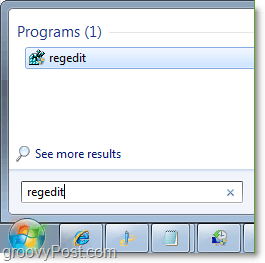
2. Jakmile jste v editoru registru, přejděte na
HKEY_LOCAL_MACHINE \ SOFTWARE \ Microsoft \ Windows \ CurrentVersion \ Authentication \ LogonUI \ Background
Dvojklik klíč OEMBackground a změňte hodnotu z 0 na 1.
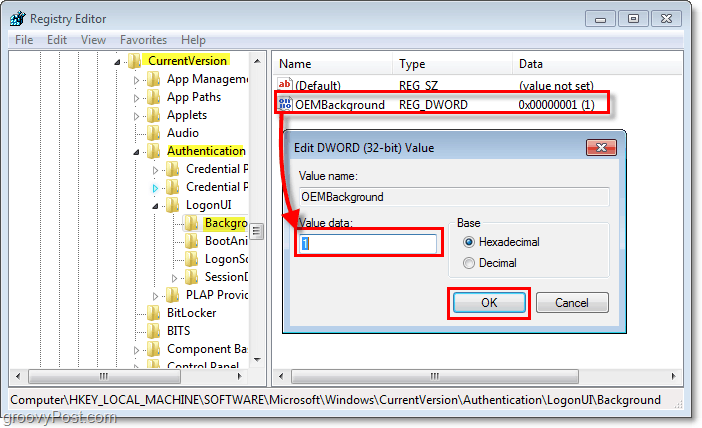
3. Proveďte totéž pro klíč registru nalezený na adrese:
HKEY_LOCAL_MACHINE \ SOFTWARE \ Policies \ Microsoft \ Windows \ System
Možná budete muset vytvořit klíč. Udělat to tak Klikněte pravým tlačítkem myšiKdekoli na okně a pak Klikněte na Nový > Hodnota DWORD (32bitová). název klíč PoužijteOEMBackground pak Dvojklik klíč jako předtím a Změna hodnota na 1.
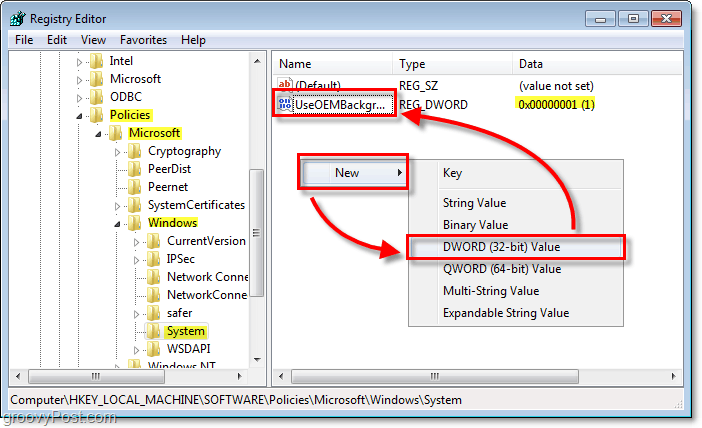
4. Uložte obrázek chceš C: \ Windows \ System32 \ oobe \ info \ background a pojmenujte to backgroundDefault.jpg
Pokud umístění neexistuje, přečtěte si níže.
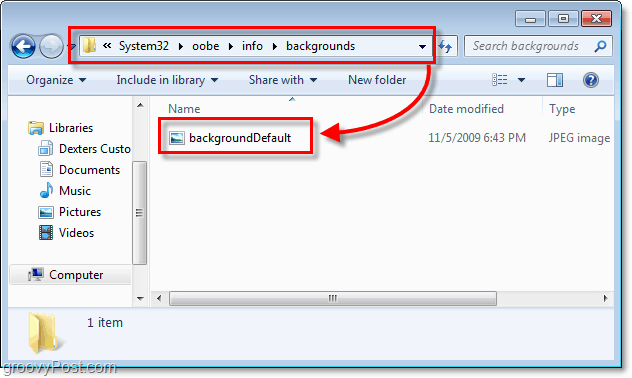
4.b Složky s informacemi a pozadím nemusí existovat, a v takovém případě budete muset vytvořit obě složky. Prostě Klikněte na Nová složka tlačítko a název první Info a pak do toho jít. Nyní v informační složce znovu vytvořte novou složku a název to pozadí.
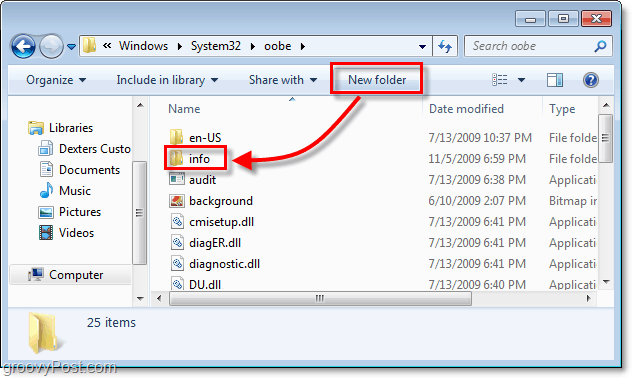
Vše hotovo!
Nyní by vaše přihlašovací jméno a vaše nabídka Ctrl + Alt + Del měly mít zvolené pozadí. Chcete-li to vyzkoušet, odhlásit se nebo lisCtrl + Alt + Del.
Neváhejte se zeptat na jakékoli dotazy nebo zpětnou vazbu, kterou můžete mít níže a také na groovy komunitní rada.